英語の文字起こしができるアプリ・ソフトおすすめ7選【音声/動画】
2025年6月27日

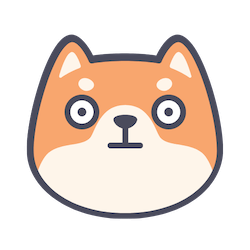
ネイティブでもないのに、英語音声の文字起こしなんて無理・・・。
ウェブ会議ツールやチャットアプリなどの普及により、ビジネスで海外の人と英語で会話するケースも増えてきました。
日常英会話くらいならそこそこできる人でも、仕事のやり取りとなると聞き漏らしや聞き間違いがないかちょっと心配ですよね。
万が一のためにやり取りをボイスメモでmp3などの音声ファイルとして保存して、後から聞き直している、なんて人も中にはいるはず。

今回は、英語の文字起こしならではの便利な機能や他にない特徴を持ったアプリ・サービス・サイトを紹介します。
文字起こしツールを英語学習に使うテクニックも解説しているので、普段あまり仕事や生活で英語に接する機会がない人も、この記事を読めば英語文字起こしツールの新たな魅力に気づき、便利に活用できるようになるはず。
英語のリスニングや発音の勉強にも役立ちますよ。
ぜひ最後までご覧ください。
おすすめの英語文字起こしアプリ・サービス7選
それではさっそく、英語の音声を文字起こしするならどんなアプリやサービスがおすすめなのか見ていきます!
AI文字起こしサイトからライターがキーボードで文字起こしするサービスまで、あなたにぴったりのサービスを見つけてくださいね。
1.文字起こしさん

英語をはじめ、数多くの言語に対応しているAI文字起こしサービスがこちら。
100の言語に対応した最高精度の文字起こしAI「PerfectVoice」を使用して、長いファイルも短時間で文字起こしできます。
ボイスメモで録音したmp3などの音声ファイル以外に、動画データや画像・PDFからもテキストを抽出できるので、幅広い利用機会があるのもポイント。
文字起こしさんはウェブブラウザからサイトを開いて使うウェブサービス型のツールです。
1分間までならユーザー登録不要で無料で使用することができるので、英語の文字起こしで迷っていたら、まずは文字起こしさんを試してみるのがおすすめです!
2.Group Transcribe

英語にも対応しているMicrosoft製iOSアプリがこちら。
アプリをインストールした参加者が共有セッションを開始することで、それぞれの発言をまとめて文字起こししてくれる仕組み。自分で設定した優先言語に自動翻訳してくれる機能も付いているので、簡易的な通訳代わりにもなりそうです。
1人用のセッションを作成すれば、個人的な音声メモツールとしても使用可能なので、意外に活用の幅は広そうですね。
iPhoneをお使いの方がAI文字起こしをするときの選択肢のひとつです。
3.Transcribe in Word
ウェブ版Wordに搭載されたトランスクリプト(文字起こし)機能がこちら。
こちらもMicrosoftが提供しているAI文字起こしサービスです。
単なるおまけ機能ではなく、リアルタイムの文字起こしとファイルアップロードによるテキスト化のどちらにもしっかり対応しています。
元がWordなので、そのままテキスト編集をスムーズに行えるのがポイントですね。
録音を文字起こしする - Microsoft Support
4.Chrome ライブキャプション
Google Chromeに自動字幕起こし機能が付いているのを知っていましたか?
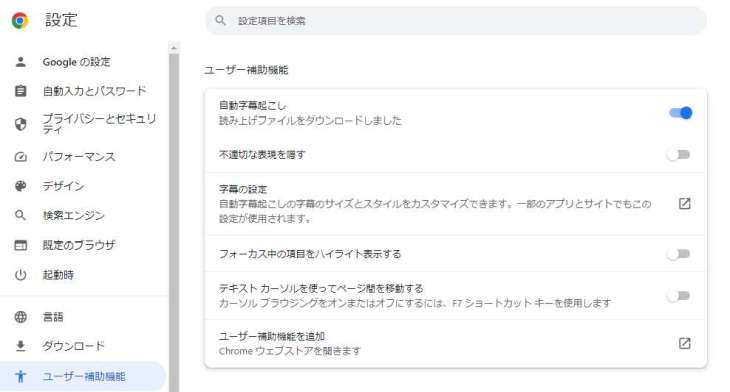
設定 → 詳細設定 → ユーザー補助機能 → 自動字幕起こし:オン
こうすれば、ブラウザで再生したmp3などの音声やYouTubeなどの動画に自動で字幕が表示されるようになります。
字幕の表示箇所を移動したり、フォントのサイズや色を変えることも可能。
現在は英語のみしか対応していませんが、普段からChromeを使っているユーザーは利用しない手はありませんね。
Google Chromeを普段使っている方にとってとても便利なAI文字起こし機能です。
Chrome で自動字幕起こしを使用する - Google Chrome ヘルプ
5.エディテージ
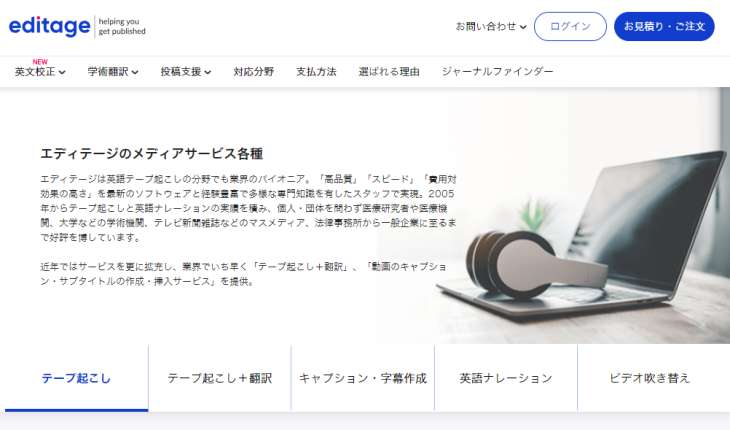
英文校正サービスを運営するエディテージによる文字起こしサイトがこちら。
ライターの方がキーボードで文字起こしするサービスならではの正確かつ丁寧な対応が大きな特徴。最低でも二段階行う聞き起こしに加え、納品前に原稿校正も行ってくれるとのこと。
ボイスメモで録音したmp3などの英語音声からのテープ起こし(日英混声含む)だけでなく、文字起こししたテキストの翻訳にも対応しているので、英語が苦手な方でも安心して利用できますね。
6.Otter

英語に特化した文字起こしツールがこちら。
Otterはウェブサイトから使うウェブサービス型ツールです。
話者識別機能があるので、会議やインタビューの文字起こしに最適。
キーワード検索や音声+テキストの自動同期再生もあるため、リスニングや発音などの英語学習(復習)ツールとしても活用できます。
mp3などの音声ファイルインポートには非対応ですが、無料プランもあるので、精度がどれくらいか試してみるのもいいですね。
7.One Minutes

One Minutesは英語を含め10以上の言語に対応した、ミーティングをリアルタイムで文字起こしするAI文字起こしツールです。
mp3などのアップロード機能はなく、リアルタイム専門のサイトで、ウェブブラウザから使うウェブサービス型ツールです。
文字起こしを行うだけでなく、会議終了後に自動で要約を作る機能も付属。
議事録の作成に特化という尖った機能のツールなので、目的が定まっている場合にはおすすめできるサービスですね。
AI文字起こしなら『文字起こしさん』がおすすめ【無料あり】

それでは、ここまでに紹介した英語文字起こし対応アプリ・サービスからひとつ選ぶとしたらどれがおすすめなのでしょうか?
結論は『文字起こしさん』がおすすめ!
- 英語に対応した2つのAI文字起こしエンジンを使い分けることができる
- AI文字起こしの精度が抜群
という性能面の強みはもちろん、無料・登録不要で1分間まで文字起こしできることも大きなポイントです。
使い方も「トップページを開いたら音声ファイルをアップロードするだけ」という簡単操作。
mp3やm4aなど主なファイル形式にすべて対応しているので、スマホのボイスメモで録音したファイルからそのまま文字起こしすることができますよ。
しかも、1分間までなら登録・ログイン不要で無料で文字起こし可能!
迷ったらぜひ『文字起こしさん』で英語の文字起こしを体験しましょう!
【リスニング・発音】英語学習に文字起こしツールを活用するコツ


今は仕事で英語のやりとりをすることがほとんどないけれど、これから増えるかもしれないし・・・。
いざという時に備えて英語文字起こしツールの使い方を覚えつつ、自分の英語力もスキルアップしておきたい。
そういった方におすすめなのが、文字起こしツールを英語学習に活用するテクニックです。
- 英語動画の聞き取り(リスニング)
- 英語音声の聞き取り(リスニング)
- 発音練習(チェック)
代表的な方法は上記の3つ。
インターネット上にたくさんある動画ファイル(YouTubeなど)や音声ファイル(mp3など)を使ったり、スマホのボイスメモを活用することで、あなたのリスニング力・発音力をぐっと強化することができますよ。
それぞれ詳しく解説していきますね。
英語動画のリスニング
最近では標準で英語字幕が用意されているケースも増えてきましたが、文字起こしツールを使えば字幕がない動画へ手軽に英語字幕を付けることが可能です。
インターネットにたくさんある英語動画を使って、実戦的なリスニングの勉強ができますよ。
文字起こしツール・サイトを使ったリスニングの勉強にはいくつかの方法があります。
1.YouTubeやTEDなどの動画音声から英語字幕を抽出

リスニングの勉強のための1つ目の方法が、YouTubeやTEDなどの動画を使う方法。
動画サイトには数えきれないほどの英語の動画ファイルがあるので、好きな内容の動画でリスニングの勉強をすることができます。
方法は簡単で、動画サイトの動画の字幕を文字起こしして、音声と字幕を照らし合わせながら視聴するだけ。
もしリスニングが難しい場合は、動画サイトの再生速度変更機能を使うのがおすすめです。
※動画サイトからのダウンロードは私的利用でも違法になってしまうケースがあるので、スマホやパソコンで録音して、文字起こしできるツールで文字起こししましょう。
2.海外のDVDなどをリージョンフリーのプレイヤーで再生し、接続したパソコンで文字起こし

ドラマや映画など、お目当ての動画がある方におすすめなのがこちらの方法です。
DVDやブルーレイディスクを再生し、その音声を文字起こしサービス・サイトで文字起こしします。
あとは動画サイトと同じように、文字起こしされた字幕と音声を照らし合わせながら視聴すればOK。
海外のDVDには、日本で売られているプレーヤーでは再生できないものがあります。
そのようなDVDでリスニングの勉強をしたいときは「リージョンフリー」のプレーヤーを使うのがおすすめです。
3.スマホのマイクで直接英語音声をテキスト化

スマホのマイクで英語音声を読み取って文字起こしするのもリスニングの勉強に使える方法です。
方法は簡単。
英語の動画を再生しながら、リアルタイム文字起こしが可能なサービス・サイトを開いて動画の音声を文字起こしするだけです。
ただし、リアルタイム文字起こしは、録音した音声ファイルをアップロードして文字起こしするサービス・サイトに比べて精度が下がります。
より高い精度で文字起こししたいときは、英語の動画をスマホやパソコンのボイスメモアプリを使って音声ファイルとして録音して、『文字起こしさん』のような文字起こしサイトであとで文字起こしするのがおすすめです。
英語音声ファイルのリスニング
mp3などの音声ファイルを使ったリスニングの勉強にはこのような方法があります。
ラジオやオーディオブックなどでリスニングの勉強をする場合も、耳で英語を聞くだけでなく文字起こししたテキストもあるほうがスムーズに学習が進められます。
1. 演説など著作権フリーの音声ファイル(mp3など)を文字起こしツールでテキスト化

おすすめなのがこの方法。
インターネット上には英語の勉強に使えるmp3などの音声ファイルを公開しているサイトがあります。
たとえばこちらのサイトでは、アメリカの歴代大統領やキング牧師など、歴史上の演説の音声ファイルが公開されていて、mp3ファイルでダウンロード可能です。
mp3などの音声ファイルをダウンロードしたら『文字起こしさん』のような文字起こしサイトにアップロードしてテキスト化。
あとは、文字起こしされたテキストを見ながら音声ファイルを再生することで、リスニングの勉強をすることができます。
アメリカ人なら誰でも知っている名言や慣用句を学ぶこともできる一石二鳥の勉強法です!
※こちらも動画と同様、著作権には気をつけましょう。歴史上の人物など著作権に問題がない音声ファイルを使ったり、ダウンロードが許可されている(audiobookなど)サイトの音声ファイルを使うのがおすすめです。
2. スマホのマイクで直接英語音声をテキスト化

ボイスメモで音声ファイルを録音する方法のほかに、リアルタイム文字起こしできるツール・サイトでもリスニングの勉強をすることができます。
方法は簡単で、リアルタイム文字起こし可能なツール・サイトをスマホで開いたら、スマホのマイクを使って文字起こしするだけ。
リアルタイムで素早く文字起こしできる手軽さが魅力です。
ただし、勉強に大事な復習には向いていないので、もし何度も繰り返し聞き返したいときはボイスメモで音声ファイルとして録音しておくのがおすすめです。
3. 仕事・会話・授業で聞き取れなかった部分を復習

日常的に英語に触れる機会が多い方におすすめなのが、仕事や外国人の友達との会話、英語の授業・講義のときに聞き取れなかった部分を文字起こしして復習する勉強方法。
リスニング力が高まるだけでなく、新しい表現を学ぶこともできます。
こちらも方法は簡単で、まずは会話や授業のときにスマホのボイスメモで音声ファイルを録音。
あとは『文字起こしさん』のような文字起こしサイトで文字起こしするだけです。
※ボイスメモで音声ファイルを録音するときは、録音してもよいかあらかじめ確認しておくのがおすすめです。

【AI文字起こし】高精度な文字起こしをするための録音の6つのポイント | AI文字起こしサービス - 文字起こしさん
高精度なAI文字起こしを行うためには、録音時にいくつかのテクニックが重要です。 この記事では、AIで文字起こしする時に最適な録音のポイントを紹介します。高品質なマイク マイクは適切な位置 静かな録音環境を整える 話者の発声を明瞭にする 一人ずつ話す 録音テストを行う
発音練習
文字起こしツールに自分の英語音声(発音)をテストしてもらうというやり方。
自動文字起こしツールが発音を正確に認識できるレベルなら安心ですよね。

文字起こしツール・サイトを使うと、こんな方法で発音の勉強をすることができます。
1. 英語文章を読み上げて、文字起こしされたものと朗読元を比較

1人でできる発音練習の方法がこちら。
スマホのボイスメモを立ち上げたら、英語の文章を読み上げて録音します。
録音が終わったら、ボイスメモで録音した音声ファイルを『文字起こしさん』のような文字起こしサイトにアップロードしてテキスト化。
文字起こしが終わったら、音声ファイルの文字起こし結果ともとの英語文章がどれくらい合っているか比較します。
英文が正確に文字起こしされていればあなたの発音はばっちり!
発音が間違っている部分は正確に文字起こしされない(違う単語に文字起こしされる)ので、どんな発音が苦手なのかチェックすることもできます。
2. 英会話レッスンのときにボイスメモで録音して文字起こし

英会話レッスンに通っている人におすすめの発音練習方法がこちら。
英会話レッスンのときに、スマホのボイスメモで内容を録音しておきましょう。
あとは帰宅後にボイスメモで録音した音声ファイルをアップロードして文字起こしすればOK。
文字起こし結果を見ることで、あなたの発音がどれくらい正確かわかります。
※ボイスメモで音声ファイルを録音するときは、あらかじめ講師の方に許可を取っておきましょう。
まとめ
今回は、英語に対応した文字起こしアプリ・サービスと、リスニング・発音の勉強方法を紹介しました。
最後におさらいとして、記事内で紹介した英語文字起こしツールをまとめておきます。
ビジネスの場では、ちょっとした聞き違いや聞き漏らし、発音のミスが思わぬトラブルを引き起こす恐れがあります。
そんなトラブルを避けるためにも、文字起こしツールやサイトを使って内容を確かめたり、リスニングや発音を勉強するのがおすすめ。
英語があまり得意でない人はもちろんのこと、それなりに英語のリスニングや発音に自信がある方も、もしものリスクを避けるためにこれらのサポートツールを積極的に活用しましょう。
記事の後半で解説したように、文字起こしサービスの利用はアイデア次第で自身のリスニング力・発音力アップにも非常に役立ちます。
ぜひ一度試してみませんか?
■ AI文字起こしサービス『文字起こしさん』
『文字起こしさん』は初期費用ゼロ&月額1,000円から利用できる(※無料版あり)オンライン文字起こしツールです。
- 音声・動画・画像など20以上のファイル形式に対応
- パソコン・スマホどちらからも利用可能
- 医療・IT・介護などの専門用語にも対応
- 字幕ファイルの作成や、話者分離にも対応
- 英語、中国語、日本語、韓国語、ドイツ語、フランス語、イタリア語など約100言語の文字起こしに対応
利用方法はサイトから音声ファイルをアップロードするだけ。数秒〜数十分であっという間に文字起こしテキストが手に入ります。
10分までの文字起こしなら無料で利用できますので、まずは一度お試しください。
Email: mojiokoshi3.com@gmail.com
音声・動画・画像の文字起こしなら文字起こしさん。インストール不要で誰でも無料で利用できる文字起こしサービスです。







